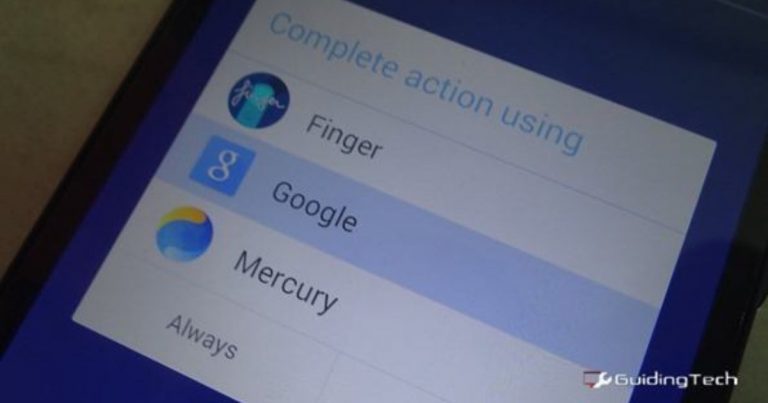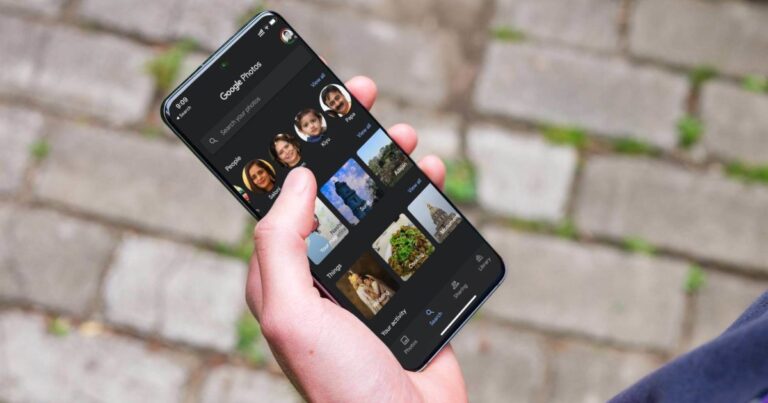Как сделать резервную копию данных WhatsApp на любой облачной платформе
WhatsApp в настоящее время развертывает функцию резервного копирования на Google Диск, с помощью которой вы можете загрузить свою базу данных сообщений и медиафайлы WhatsApp на Google Диск. Хотя добавление этой функции приятно, вы застряли в Google Диске в качестве облачной службы. Сегодня мы увидим, как можно использовать практически любой облачный сервис для хранения резервной копии.
Программы для Windows, мобильные приложения, игры - ВСЁ БЕСПЛАТНО, в нашем закрытом телеграмм канале - Подписывайтесь:)
Мы будем использовать замечательное приложение Bittorrent Sync, чтобы это произошло. Посмотрим как.
Установка синхронизации на телефон и ПК
Загрузите и установите приложение Sync для вашего ПК с Вот. Аналогичным образом установите приложение на свой телефон из Магазин игр. Мы уже показали вам, как настроить синхронизацию на вашем ПК, поэтому я не буду повторять это снова.
На телефоне после установки приложения нажмите значок плюса в правом нижнем углу экрана, а затем нажмите Новая резервная копия. Выберите расположение папки WhatsApp, которая обычно находится в корневой папке внутреннего хранилища.
Затем коснитесь WhatsApp папку, а затем на Устройства который откроет всплывающее окно с просьбой отправить письмо по электронной почте или скопировать ссылку. Вы можете отправить ссылку себе по электронной почте или скопировать в буфер обмена, а затем синхронизировать с ПК.
Дельный Совет: Хотите легко обмениваться текстовыми данными, такими как ссылки, имена, номера телефонов и т. Д., Между телефоном и ПК? Просто скопируйте содержимое, выберите отправить на электронную почту и сохраните как черновик в Gmail, и он будет мгновенно синхронизирован с веб-приложением на ПК.
Резервное копирование в облако
Шаг 1: Установите приложение предпочитаемой облачной службы. Если в вашей облачной службе нет приложения, вам не повезло. Выполните обычную процедуру настройки и перейдите к следующему шагу.
Шаг 2: Откройте приложение Sync и щелкните значок настроек в правом верхнем углу, а затем нажмите Ручное подключение.
Вставьте ссылку на папку WhatsApp с предыдущего шага.
Уловка здесь заключается в том, чтобы использовать Bittorrent Sync для локальной синхронизации папки WhatsApp с вашим ПК и сохранения ее в папке предпочитаемой облачной службы. Я собираюсь использовать OneDrive для этой статьи, поэтому я сохраню папку WhatsApp в папке OneDrive на моем компьютере. Точно так же вы должны сохранить эту папку в папке предпочитаемой облачной службы.
После добавления папки потребуется утверждение. Чтобы подтвердить, откройте приложение «Синхронизация» на своем телефоне, щелкните значок уведомления в правом верхнем углу и коснитесь галочки.
Восстановление ваших сообщений
Хотя восстановление сообщений с Google Диска происходит без проблем, наш метод требует выполнения следующих шагов.
Шаг 1: Установите и настройте WhatsApp на свой телефон. Когда все будет готово, перейдите к Настройки> Приложения и остановите приложение WhatsApp. Также отключите Wi-Fi и мобильные данные.
Шаг 2: После остановки приложения скопируйте папку WhatsApp, которая находится на вашем ПК, во внутреннюю память вашего телефона. Не копируйте папку на SD-карту, WhatsApp обнаруживает только папку, хранящуюся во внутренней памяти.
Шаг 3: Снова запустите WhatsApp, и все ваши сообщения будут у вас. Если они не загружаются, перезагрузите телефон.
Заключительные мысли
Этот метод не ограничивается только WhatsApp, вы можете сделать резервную копию любой папки на вашем телефоне. Добавьте IFTTT, и у вас будет много разных хитростей. Если у вас есть сомнения или мысли, мы всегда присутствуем в дискуссионных форумах.
Программы для Windows, мобильные приложения, игры - ВСЁ БЕСПЛАТНО, в нашем закрытом телеграмм канале - Подписывайтесь:)